Содержание страницы
Панель управления выделенным сервером
Для управления вашим выделенным сервером мы предоставляем доступ к панели DCImanager 6. Эта панель позволяет выполнять основные операции с сервером, такие как перезагрузка, переустановка ОС, доступ к IPMI, просмотр статистики и состояния сервера.
1. Доступ к Панели DCImanager 6
Доступ к панели VMmanager 6 осуществляется через ваш личный кабинет.
-
Войдите в ваш основной личный кабинет, используя ваш E-mail и пароль.
-
Перейдите в раздел управления вашими услугами: "Товары/Услуги" -> "Выделенные серверы".
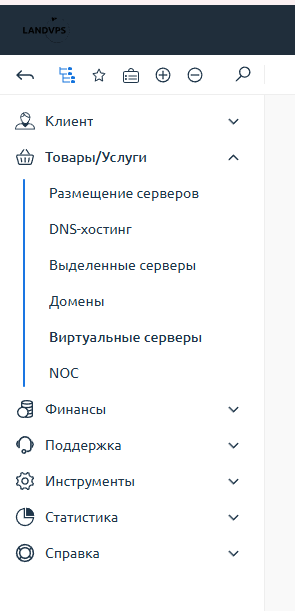
-
Найдите в списке ваш активный виртуальный сервер, которым вы хотите управлять.
-
Выберите его, а после нажмите кнопку "Перейти" для перехода в панель управления сервером.
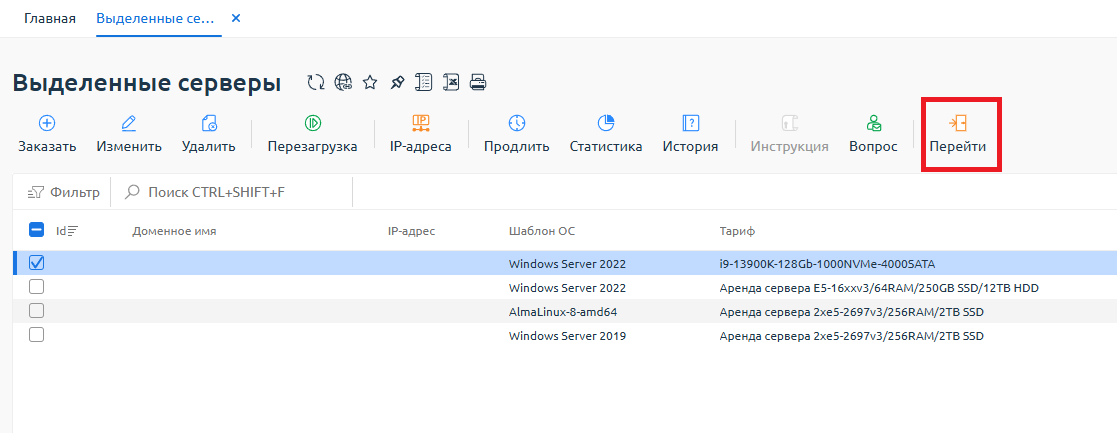
-
Вы будете автоматически авторизованы и перенаправлены в панель DCImanager 6 для управления сервером.
Интерфейс DCImanager 6 (общий вид после входа):
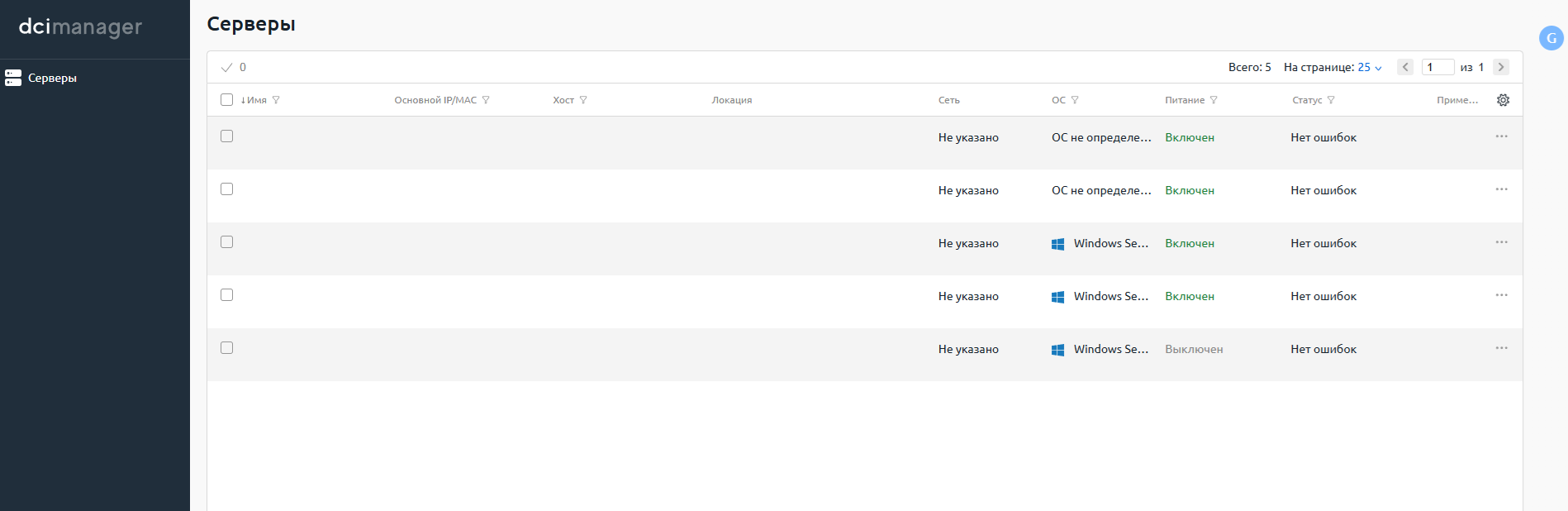
2. Подключение к Серверу через IPMI
IPMI предоставляет прямой доступ к экрану и клавиатуре вашего выделенного сервера, как если бы вы подключили монитор и клавиатуру непосредственно к нему. Это особенно полезно, если:
- Сервер недоступен по SSH или RDP.
- Нужно выполнить начальную настройку ОС (например, при установке с ISO-образа).
- Нужно увидеть сообщения об ошибках при загрузке ОС.
Как подключиться к IPMI:
-
Убедитесь, что вы находитесь в панели DCImanager 6.
-
В меню управления сервером нажмите кнопку "Перейти".
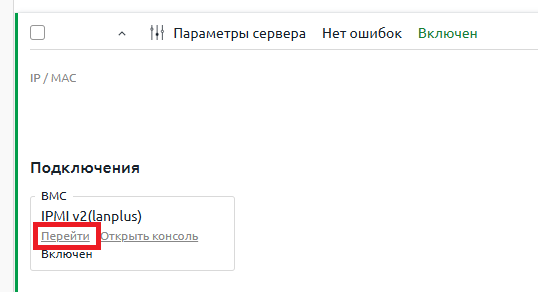
-
Откроется новое окно или вкладка браузера с IPMI вашего сервера.
- Примечание: Ваш браузер может блокировать всплывающие окна. Если консоль не открылась, проверьте, не появилось ли уведомление о заблокированном всплывающем окне, и разрешите его для нашего сайта.
-
Теперь вы можете взаимодействовать с сервером:
- Для Linux-серверов вы, скорее всего, увидите текстовую консоль (терминал).
- Для Windows-серверов вы увидите графический интерфейс (например, экран входа в систему или процесс установки ОС).
- В интерфейсе IPMI имеется дополнительная кнопка для отправки специальной комбинации клавиш
Ctrl+Alt+Del.
Важно:
- Работа в IPMI может быть медленнее, чем через SSH или RDP.
- Убедитесь, что ваш сервер включен, чтобы IPMI был активен.
3. Переустановка Операционной Системы (ОС)
Переустановка ОС позволяет вам вернуть сервер к исходному состоянию с выбранной операционной системой или сменить текущую ОС на другую из доступных.
ВНИМАНИЕ! ПЕРЕД УДАЛЕНИЕМ!
Переустановка операционной системы ПОЛНОСТЬЮ УДАЛИТ ВСЕ ДАННЫЕ на вашем виртуальном сервере (файлы, базы данных, настройки и т.д.) без возможности восстановления. Перед тем как продолжить, убедитесь, что вы сохранили все важные данные в надежном месте (создали резервную копию).
Как переустановить ОС:
-
Убедитесь, что вы находитесь в панели DCImanager 6.
-
В меню управления сервером нажмите кнопку "Установить ОС".
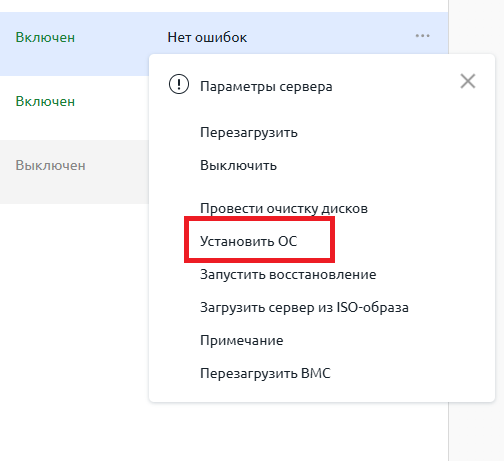
-
Откроется окно выбора параметров переустановки:
- Операционная система: Выберите из списка операционную систему, которую вы хотите установить (например, Ubuntu 22.04, CentOS 7, Windows Server 2019 и т.д.).
- Приложения и скрипты: Некоторые шаблоны могут предлагать "рецепты" – предустановленный набор ПО (например, LEMP, LAMP).
- Пароль: Вам будет предложено задать новый пароль для пользователя
root(Linux) илиAdministrator(Windows). Придумайте сложный пароль и запомните его. По-умолчанию пароль генерируется автоматически.
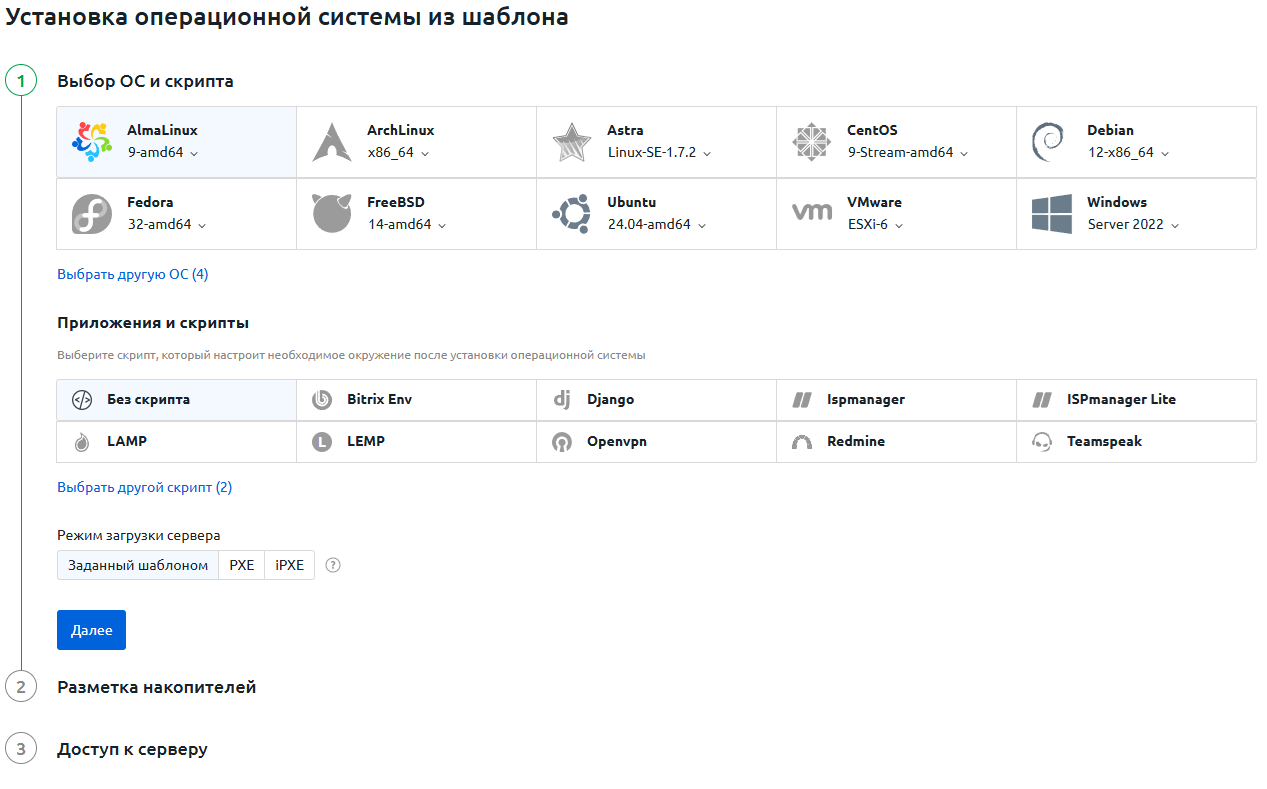
-
Внимательно проверьте все выбранные параметры, особенно выбранный шаблон ОС.
-
Подтвердите свое намерение переустановить ОС, нажав кнопку "Установить".
-
Начнется процесс переустановки. Он может занять до получаса или более, в зависимости от размера диска и выбранного шаблона ОС. Вы можете отслеживать прогресс в панели DCImanager.
-
После завершения переустановки сервер автоматически запустится.
-
Данные для доступа: Новый пароль и IP-адрес будут использоваться для доступа к свежеустановленной системе.
После переустановки ОС:
- Вам потребуется заново настроить сервер, установить необходимое ПО и восстановить данные из резервных копий (если они у вас есть).
- IP-адрес сервера не меняется при переустановке ОС.
Другие полезные функции DCImanager 6
- Старт/Стоп/Перезагрузка: Кнопки для управления питанием вашего сервера.
- Диски: Управление раздеткой дисков при переустановке ОС.
- ISO-образы: Возможность подключить ISO-образ для установки ОС вручную.
Возникли проблемы?
- IPMI не подключается: Убедитесь, что сервер включен, и проверьте, не блокирует ли ваш браузер всплывающие окна.
- Проблемы с переустановкой: Если процесс переустановки зависает или завершается с ошибкой, обратитесь в нашу службу поддержки, указав ID вашего сервера и выбранный шаблон ОС.